TurboC程序设计的基本步骤及如何编译、调试和运行源程序
Turbo C 集成环境与简单的C程序运行 实验报告

Turbo C 集成环境与简单的C程序运行实验时间:(41-77)2011年9月27日(1-40)2011年9月28日一、实验目的1.了解Turbo C集成环境,掌握常用的菜单命令和相应的功能。
2.掌握C程序的编辑方法,学会编译、连接和运行等操作步骤。
3.逐步掌握根据编译连接的提示信息和运行后用户屏幕输出来修改程序的技巧。
二、实验要求1.通过本书第三部分的预习和上机实验,能了解Turbo C集成环境,初步掌握关于文件、编辑、编译、运行和窗口等方面的命令及相应功能,并能在C程序上机操作中使用这些命令。
2.通过C程序上机操作,能完整地认识和掌握程序的编辑、编译、连接和运行等步骤。
3.在实验中学会阅读有关信息,特别是编译连接的出错信息,学会对程序运行后用户屏幕输出数据(包括格式)对错优劣的评价,然后进一步修改源程序,直至完全正确。
4.本次实验至少要能独立地完整地实现一个C程序的正确运行。
三、实验内容1.了解Turbo C集成环境。
(1)建立用户目录(在这学期中,下列操作只需执行一次)假如D盘是用户盘,你想用你的学号2000132101作为你的用户目录名,那么,你可以在DOS提示符下键入:md d:\2000132101(2)启动Turbo C在DOS提示符或其目录下键入TC,并按Enter键。
这时出现Turbo C的集成开发环境。
(3)建立工作环境选择File 菜单下的Change Dir 命令,将当前目录改为D:\2000132101。
以后,假若你编辑的源程序要存盘,只需键入文件名,它即被存放到D:\2000132101的当前目录下。
所有编译和连接的输出也会存放到这个当前目录下。
(4)认识TC主菜单Turbo C 的主菜单有八项,它们是:File、Edit、Run、Compile、Project、Options、Debug、Break/Watch。
其中,除了Edit是个命令外,其余的菜单项都带有下拉菜单,每个下拉菜单有相应的子菜单项或命令。
Turbo_c_使用教程
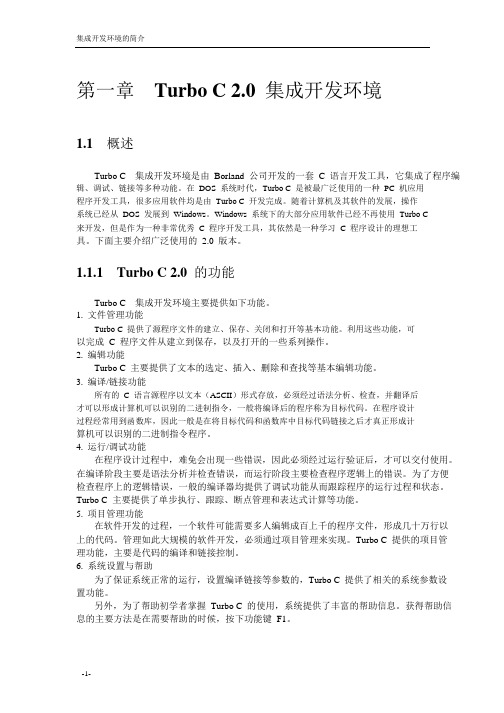
集成开发环境的简介第一章Turbo C 2.0集成开发环境1.1概述Turbo C 集成开发环境是由Borland 公司开发的一套C 语言开发工具,它集成了程序编辑、调试、链接等多种功能。
在DOS 系统时代,Turbo C 是被最广泛使用的一种PC 机应用程序开发工具,很多应用软件均是由Turbo C 开发完成。
随着计算机及其软件的发展,操作系统已经从DOS 发展到Windows。
Windows 系统下的大部分应用软件已经不再使用Turbo C来开发,但是作为一种非常优秀 C 程序开发工具,其依然是一种学习 C 程序设计的理想工具。
下面主要介绍广泛使用的 2.0 版本。
1.1.1Turbo C2.0的功能Turbo C 集成开发环境主要提供如下功能。
1. 文件管理功能Turbo C 提供了源程序文件的建立、保存、关闭和打开等基本功能。
利用这些功能,可以完成C 程序文件从建立到保存,以及打开的一些系列操作。
2. 编辑功能Turbo C 主要提供了文本的选定、插入、删除和查找等基本编辑功能。
3. 编译/链接功能所有的 C 语言源程序以文本(ASCII)形式存放,必须经过语法分析、检查,并翻译后才可以形成计算机可以识别的二进制指令,一般将编译后的程序称为目标代码。
在程序设计过程经常用到函数库,因此一般是在将目标代码和函数库中目标代码链接之后才真正形成计算机可以识别的二进制指令程序。
4. 运行/调试功能在程序设计过程中,难免会出现一些错误,因此必须经过运行验证后,才可以交付使用。
在编译阶段主要是语法分析并检查错误,而运行阶段主要检查程序逻辑上的错误。
为了方便检查程序上的逻辑错误,一般的编译器均提供了调试功能从而跟踪程序的运行过程和状态。
Turbo C 主要提供了单步执行、跟踪、断点管理和表达式计算等功能。
5. 项目管理功能在软件开发的过程,一个软件可能需要多人编辑成百上千的程序文件,形成几十万行以上的代码。
上机实习一turbo c系统的基本操作方法
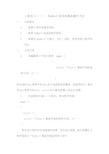
上机实习(一)Turbo C系统的基本操作方法一、目的要求1.掌握C程序的基本结构。
2.熟悉Turbo C系统的操作界面。
3.掌握在Turbo C中建立、运行、修改、保存和装入程序的方法。
二、上机内容1.在编辑窗口中录入程序:main(){printf(“Turbo C集成环境的使用介绍!/n”);}然后选择Run菜单中的Run命令完成程序的编译、连接和运行,最后用Run菜单中的User screen命令重现屏幕上的运行结果。
2.在函数体中插入一行语句,使该程序变成:main(){clrscr()printf(“Turbo C集成环境的使用介绍!/n”);}再次运行程序并仔细观察其结果,这次是先清屏,再从屏幕左上角开始显示“Turbo C集成环境的使用介绍!”。
这个联系中用到了C语言提供的清屏函数clrscr(),这是一个非常有用的函数,通常我们都希望先清屏再显示运行结果,所以这个函数的调用应放在输出运行结果的语句之前。
3.录入程序:main(){float a,b,c,ave;scanf(“%f%f%f”,&a,&b,&c);ave=average(a,b,c);printf(“average=%f”,ave);}float average(x,y,z)float x,y,x;{float aver;aver=(x+y+z)/3;return(aver);}并分步进行编译、连接、运行。
运行时可输入三个简单数据,观察其运行结果是否正确。
4.若时间充足,可以将3中的scanf(“%f%f%f”,&a,&b,&c)语句修改为:a=1.0;b=2.0;c=3.0;然后重新编译、连接、运行,体会给a,b,c三个变量直接赋值的程序与运行时键入值的程序有什么区别,各适用何种场合。
TurboC程序设计的基本步骤及如何编译调试和运行源程序

Turbo C程序设计的基本步骤及如何编译、调试和运行源程序本节主要介绍Turbo C程序设计的基本步骤及如何编译、调试和运行源程序。
并给出Turbo C的常用编辑命令。
最后介绍Turbo C编译、连接和运行时的常见错误。
一、Turbo C程序设计基本步骤程序设计方法包括三个基本步骤:第一步: 分析问题。
第二步: 画出程序的基本轮廓。
第三步: 实现该程序。
3a. 编写程序3b. 测试和调试程序3c. 提供数据打印结果下面, 我们来说明每一步的具体细节。
第一步: 分析问题在这一步, 你必须:a. 作为解决问题的一种方法, 确定要产生的数据(输出)。
作为这一子步的一部分, 你应定义表示输出的变量。
b. 确定需产生输出的数据(称为输入), 作为这一子步的一部分, 你应定义表示输入的变量。
c. 研制一种算法, 从有限步的输入中获取输出。
这种算法定义为结构化的顺序操作, 以便在有限步内解决问题。
就数字问题而言, 这种算法包括获取输出的计算, 但对非数字问题来说, 这种算法包括许多文本和图象处理操作。
第二步: 画出程序的基本轮廓在这一步, 你要用一些句子(伪代码)来画出程序的基本轮廓。
每个句子对应一个简单的程序操作。
对一个简单的程序来说, 通过列出程序顺序执行的动作, 便可直接产生伪代码。
然而, 对复杂一些的程序来说, 则需要将大致过程有条理地进行组织。
对此, 应使用自上而下的设计方法。
当使用自上而下的设计方法时, 你要把程序分割成几段来完成。
列出每段要实现的任务, 程序的轮廓也就有了, 这称之为主模块。
当一项任务列在主模块时, 仅用其名加以标识, 并未指出该任务将如何完成。
这方面的内容留给程序设计的下一阶段来讨论。
将程序分为几项任务只是对程序的初步设计。
整个程序设计归结为下图所示的流程图1.。
┏━━━━━━━━━━━━━━━┓┃主模块┃┏━━━━━━━┓┃输入数据┃┃主模块┃┃计算购房所需的金额┃┃┃┃计算装修所需的金额┃┃任务1 ┃┃计算总金额┃┃任务2 ┃┃输出计算结果┃┃任务3 ┃┃┃┃任务4 ┃┗━━━━━━━┳━━━━━━━┛┃┃┏━━━━━┳━━━━━╋━━━━┳━━━━━┓┃┃┏━━┻━┓┏━━┻━┓┏━━┻━┓┏━┻━┓┏━━┻━┓┗━━━━━━━┛┃输入数据┃┃购房额..┃┃装修额..┃┃总额..┃┃输出结果┃┗━━━━┛┗━━━━┛┗━━━━┛┗━━━┛┗━━━━┛图1. 程序初步设计图2. 第二级程序设计如果把主模块的每项任务扩展成一个模块, 并根据子任务进行定义的话, 那么, 程序设计就更为详细了(见图2.)。
C语言上机所用的软件是Turbo C基本功能介绍

C语言上机所用的软件是Turbo C,它是一个集成环境,编辑器,编译,连接,运行和调试于一体。
下面介绍Turbo C2.0版的基本使用方法。
一Turbo C 环境下上机步骤与方法1.上机步骤在纸上编写好上机实验程序后,要在Turbo C环境中输入、存储、编译、连接、运行、调试通过,最后得到正确的运行结果。
2.Turbo C的基本使用方法假设Turbo C安装在D盘,路径为D:\TC文件中存放着Turbo C的系统文件,除了系统那个文件外,TC文件夹中还存在两个子文件夹LIB和INCLUE,LIB文件夹中存放所有的库函数目标程序,INCLUE文件夹中存放着所有的头文件夹。
(1)进入Turbo C环境在Windows中找到并打开存放Turbo C的文件夹,双击其中的可执行文件TC.EXE的图标,即可启动TurboC,进入编辑状态,如图1-2所示。
图1-2 TurboC 编辑窗口Turbo C集成环境提供了8个主菜单项,分别为File、Edit、Run、Compile、Options、Debug和Break/wacth。
可以用Alt键加菜单开头字母组合激活菜单,也可以按F10激活主菜单,再用方向键选择。
Turbo C窗口中含有两个子窗口,上面的是编辑窗,用于编辑源程序,下面的是信息窗,显示编译时显示的错误或调试程序时所选择的变量值等。
(2)新建文件要新建一个C程序,可以按组合键Alt+F,打开File 菜单。
File菜单如图1-3.选择其中的NEW项,并按Enter 键,系统会建立一个NONAME.C。
图10-3 File菜单(3)打开文件在File菜单中选择Load选项可以打开“Load File Name”输入框,默认*.C,按Enter键确定后可以显示默认文件夹中所有的扩展名为.C的文件供用户选择,也可以直接输入路径及具体文件名。
若在File中选择Pick选项,可以显示最近编辑过的C文件列表,供用户选择。
Turbo C2.0简介_C语言程序设计(第2版)_[共5页]
![Turbo C2.0简介_C语言程序设计(第2版)_[共5页]](https://img.taocdn.com/s3/m/b6fdf3119ec3d5bbfc0a74ca.png)
11 1.3.3 Turbo C2.0简介Turbo C (TC )是由美国Borland 公司开发的基于DOS 平台的C 语言程序编译系统,也是一个集编辑、编译、连接和运行调试为一体的开发环境,系统非常小巧,但功能齐全。
它主要支持DOS 环境,因此在操作中无法使用鼠标,更多的需要通过键盘操纵菜单或快捷键完成。
1.TC2.0的主界面TC 系统的安装十分方便,如果有安装盘,可以按照提示一步步完成安装;如果没有安装盘,可以从其他机器直接拷贝已安装好的系统,找到TC 系统的安装(复制)目录,双击其上的tc.exe 应用程序,可以启动TC 系统,其主界面如图1-13所示。
图1-13 TC2.0主界面TC2.0的主界面包括了主菜单行、编辑窗口、信息提示窗口、功能键提示行等内容。
在编辑窗口上方有一行英文,用来提示用户当前光标所在位置,最右端显示的是当前正在编辑的源文件的默认文件名。
2.TC2.0的菜单如图1-13所示,TC2.0的主菜单包括File (文件)菜单、Edit (编辑)菜单、Run (运行)菜单、Compile (编译)菜单、Project (工程)菜单、Option (选项)菜单、Debug (调试)菜单、Break/Watch (断点/监视)菜单等,每个菜单包含相关的子菜单内容。
当光标停留在菜单项时,按回车键后可打开下拉菜单,通过键盘方向键可以在这些菜单和子菜单间进行切换,按F10键可在编辑窗口和菜单间切换。
3.TC2.0环境中C 程序的运行步骤TC 环境中C 程序的开发和运行步骤如同Visual C++中一样,也要经过编辑、编译、连接和运行几个步骤。
(1)源程序的编辑进入TC2.0后,光标自动停留在File 菜单项上,移动键盘方向键使其停留在Edit 菜单项,按回车键确认后,光标将停留在编辑窗口。
此时,可以进行文件的编辑工作。
注意,编辑工作完成后最好先将文件保存。
方法是:按F10键,光标定位到File 菜单,选择“File ”→“Save ”菜单命令,将显示当前程序的默认保存路径,此时可进行更改,如选择D :\1-1.c ,按回车键确认,将显示“overwrite 1-1.c(Y/N)”,按下字母“Y ”键后,这时可以看到编辑窗口第一行将显示刚刚保存的文件名,如图1-14所示。
实验1 Turbo C 集成开发环境及简单程序调试(cao)
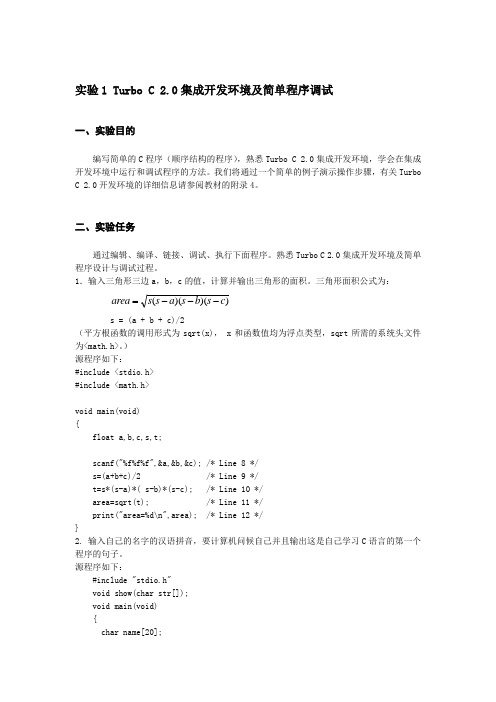
实验1 Turbo C 2.0集成开发环境及简单程序调试一、实验目的编写简单的C程序(顺序结构的程序),熟悉Turbo C 2.0集成开发环境,学会在集成开发环境中运行和调试程序的方法。
我们将通过一个简单的例子演示操作步骤,有关Turbo C 2.0开发环境的详细信息请参阅教材的附录4。
二、实验任务通过编辑、编译、链接、调试、执行下面程序。
熟悉Turbo C 2.0集成开发环境及简单程序设计与调试过程。
1.输入三角形三边a,b,c的值,计算并输出三角形的面积。
三角形面积公式为:ssarea--a-=)(s)()bs(cs = (a + b + c)/2(平方根函数的调用形式为sqrt(x), x和函数值均为浮点类型,sqrt所需的系统头文件为<math.h>。
)源程序如下:#include <stdio.h>#include <math.h>void main(void){float a,b,c,s,t;scanf("%f%f%f",&a,&b,&c); /* Line 8 */s=(a+b+c)/2 /* Line 9 */t=s*(s-a)*( s-b)*(s-c); /* Line 10 */area=sqrt(t); /* Line 11 */print("area=%d\n",area); /* Line 12 */}2. 输入自己的名字的汉语拼音,要计算机问候自己并且输出这是自己学习C语言的第一个程序的句子。
源程序如下:#include "stdio.h"void show(char str[]);void main(void){char name[20];printf("Input your name please!\n");gets(name);printf("Hello %s!\n",name);show(name);}void show(char str[]){printf("This is the first program for %s to learn C programming!\n",str); }3.(选做)编程实现1.5.2中输入10个整数,统计正数和负数的个数,计算正数和负数的累加和与平均值的算法。
Turbo C 操作方法
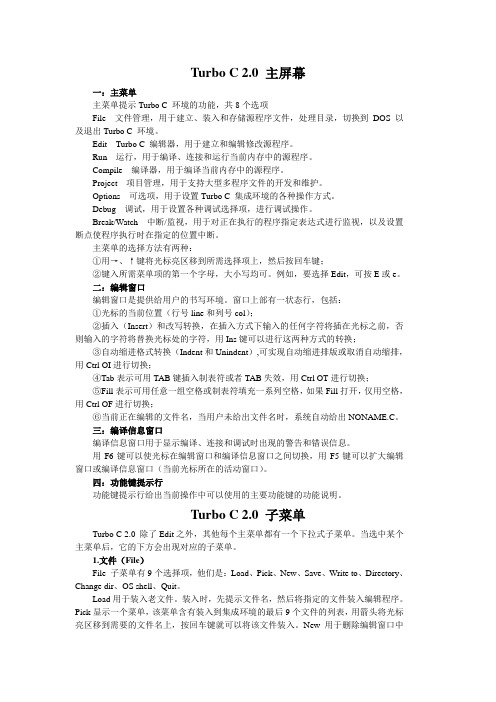
Turbo C 2.0 主屏幕一:主菜单主菜单提示Turbo C 环境的功能,共8个选项File 文件管理,用于建立、装入和存储源程序文件,处理目录,切换到DOS以及退出Turbo C 环境。
Edit Turbo C 编辑器,用于建立和编辑修改源程序。
Run 运行,用于编译、连接和运行当前内存中的源程序。
Compile 编译器,用于编译当前内存中的源程序。
Project 项目管理,用于支持大型多程序文件的开发和维护。
Options 可选项,用于设置Turbo C 集成环境的各种操作方式。
Debug 调试,用于设置各种调试选择项,进行调试操作。
Break/Watch 中断/监视,用于对正在执行的程序指定表达式进行监视,以及设置断点使程序执行时在指定的位置中断。
主菜单的选择方法有两种:①用→、↑键将光标亮区移到所需选择项上,然后按回车键;②键入所需菜单项的第一个字母,大小写均可。
例如,要选择Edit,可按E或e。
二:编辑窗口编辑窗口是提供给用户的书写环境。
窗口上部有一状态行,包括:①光标的当前位置(行号line和列号col);②插入(Insert)和改写转换,在插入方式下输入的任何字符将插在光标之前,否则输入的字符将替换光标处的字符,用Ins键可以进行这两种方式的转换;③自动缩进格式转换(Indent和Unindent),可实现自动缩进排版或取消自动缩排,用Ctrl OI进行切换;④Tab表示可用TAB键插入制表符或者TAB失效,用Ctrl OT进行切换;⑤Fill表示可用任意一组空格或制表符填充一系列空格,如果Fill打开,仅用空格,用Ctrl OF进行切换;⑥当前正在编辑的文件名,当用户未给出文件名时,系统自动给出NONAME.C。
三:编译信息窗口编译信息窗口用于显示编译、连接和调试时出现的警告和错误信息。
用F6键可以使光标在编辑窗口和编译信息窗口之间切换,用F5键可以扩大编辑窗口或编译信息窗口(当前光标所在的活动窗口)。
C程序实验报告一 C程序的运行环境及运行方法
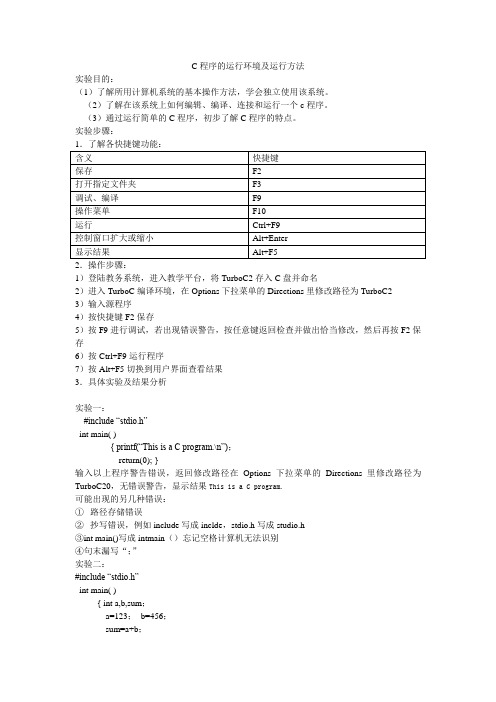
C程序的运行环境及运行方法实验目的:(1)了解所用计算机系统的基本操作方法,学会独立使用该系统。
(2)了解在该系统上如何编辑、编译、连接和运行一个c程序。
(3)通过运行简单的C程序,初步了解C程序的特点。
实验步骤:1)登陆教务系统,进入教学平台,将TurboC2存入C盘并命名2)进入TurboC编译环境,在Options下拉菜单的Directions里修改路径为TurboC23)输入源程序4)按快捷键F2保存5)按F9进行调试,若出现错误警告,按任意键返回检查并做出恰当修改,然后再按F2保存6)按Ctrl+F9运行程序7)按Alt+F5切换到用户界面查看结果3.具体实验及结果分析实验一:#include “stdio.h”int main( ){ printf(“This is a C program.\n”);return(0); }输入以上程序警告错误,返回修改路径在Options下拉菜单的Directions里修改路径为TurboC20,无错误警告,显示结果This is a C program.可能出现的另几种错误:①路径存储错误②抄写错误,例如include写成inclde,stdio.h写成studio.h③int main()写成intmain()忘记空格计算机无法识别④句末漏写“;”实验二:#include “stdio.h”int main( ){ int a,b,sum;a=123;b=456;sum=a+b;printf(“sum is %d \n”,sum );return(0); }输入上述程序,无警告错误,运行结果:sum is 579运行中可能出现的错误:把int a,b,sum写成inta,b,sum忘记空格,错误警告,运行无结果Printf(“sum is %d”,sum);内引号忘记或者括号半边,提示错误,运行无结果小结:int与其定义变量间必须空格否则计算机无法分辨;printf函数后面必须有括号,并且其要输出的内容必须用引号括起来;一个语句用引号来划分与所在行无关实验三:输入两个整数,将较小的数输出。
实验指导_Turbo C 2.0程序设计集成环境的使用
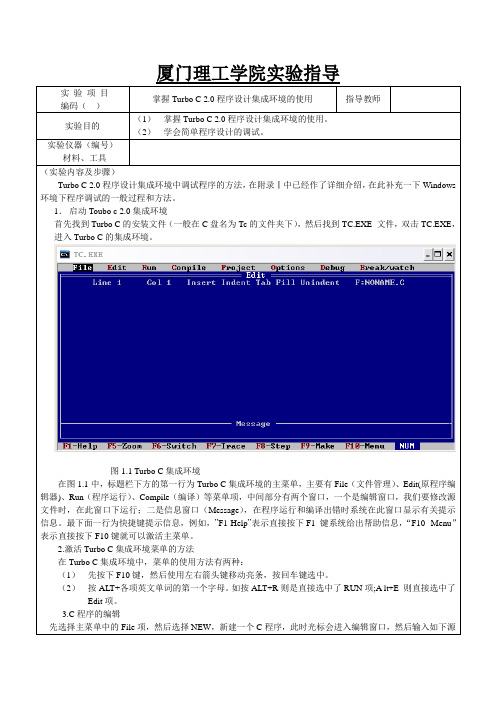
在Turbo C集成环境中,菜单的使用方法有两种:
(1)先按下F10键,然后使用左右箭头键移动亮条,按回车键选中。
(2)按ALT+各项英文单词的第一个字母。如按ALT+R则是直接选中了RUN项;A lt+E则直接选中了Edit项。
3.C程序的编辑
先选择主菜单中的File项,然后选择NEW,新建一个C程序,此时光标会进入编辑窗口,然后输入如下源程序:
del
删除光标处的一个字符
Ctrl+n
插入一行
4.C程序的运行
选择选择主菜单RUN项(见图1.2),然后选择其中的二级菜单中的RUN或直接按Crtl+F9键,就可以运行正在编辑的程序。
图1.2选择RUN项示意图
5察看结果
如果程序有错,在信心窗口将显示相关的错误信息,这时,选择主菜单的Edit项,回到编辑窗口,对源程序进行编辑、修改,直到没有错误信息显示为n *********************”);
printf(“\n * *”);
printf(“\n * Hello *”);
printf(“\n * *”);
printf(“\n *********************”);
}
在编辑状态,可以使用下表中的常用键对源程序进行编辑:
查找且替换
Ctrl+qr
光标移到文件开始处
Ctrl+qf
查找
Ctrl+qc
光标移到文件结束处
Ctrl+qn
寻找标记出
Ctrl+qb
光标移到字块开始处
Ctrl+kw
将字块写道一个文件中
实验一

这时进入Turbo C集成环境的主菜单窗口,屏幕显示如下图所示。
2、从Windows环境进入:
如果已安装了Turbo C,可以在桌面上建立一个快捷
方式,双击该快捷图标即可进入C语言环境。或者从开始菜单 中找到“运行”,在运行对话框中键入“C:\TC\TC”,“确定” 即可。 刚进入TC环境时,光带覆盖在“File”上,整个屏幕 由四部分组成,依次为:主菜单、编辑窗口、信息窗口和功能 提示行(或称快速参考行)。
int max(int x,int y) { int z; if (x>y) z=x; else z=y; return(z); }
【例4】编写一个C程序,输出以下信息:
* * * * * * * * * * * * * * * * * * * * * I love this game! * * * * * * * * * * * * * * * * * * * * *
【例2】输入并运行程序,写出运行结果。
#include <stdio.h>
main() {
int a,b,sum;
a=123;b=456; sum=a+b;
printf(“sum is
}
%d\n”,sum);
运行方法同上,最后结果为:sum is 579。
【例3】 输入并运行程序,查看运行结果。 #include <stdio.h> void main() { int a,b,c; int max(int,int); scanf(“%d,%d”,&a,&b); c=max(a,b); printf(“max=%d”,c); }
表示加载或装入一个文件 表示新文件,缺省文件名为NONAME.C。 将正在编辑的文件存盘。 将正在编辑的文件写入指定的文件中,若文件名已存在,则重写。 表示文件目录。 改变驱动器及目录 进入Turbo C命令行模式,命令EXIT可返回集成环境
TurboC
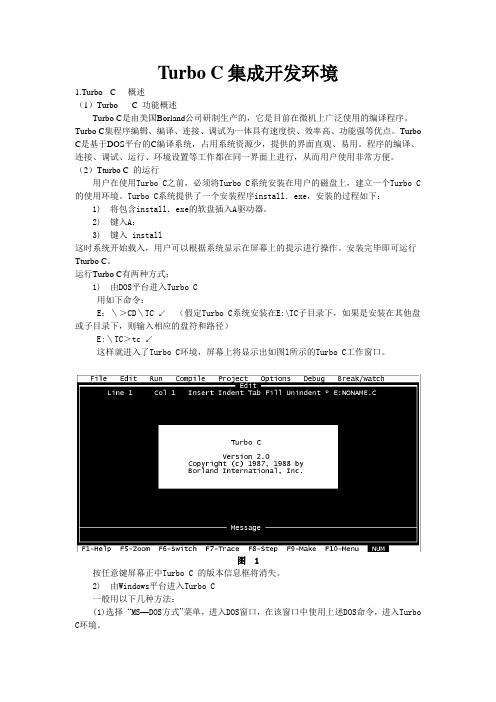
Turbo C 集成开发环境1.Turbo C 概述(1)Turbo C 功能概述Turbo C是由美国Borland公司研制生产的,它是目前在微机上广泛使用的编译程序。
Turbo C集程序编辑、编译、连接、调试为一体具有速度快、效率高、功能强等优点。
Turbo C是基于DOS平台的C编译系统,占用系统资源少,提供的界面直观、易用。
程序的编译、连接、调试、运行、环境设置等工作都在同一界面上进行,从而用户使用非常方便。
(2)Tturbo C 的运行用户在使用Turbo C之前,必须将Turbo C系统安装在用户的磁盘上,建立一个Turbo C 的使用环境。
Turbo C系统提供了一个安装程序install.exe,安装的过程如下:1)将包含install.exe的软盘插入A驱动器。
2)键入A:3)键入 install这时系统开始载入,用户可以根据系统显示在屏幕上的提示进行操作。
安装完毕即可运行Tturbo C。
运行Turbo C有两种方式:1)由DOS平台进入Turbo C用如下命令:E:\>CD\TC ↙(假定Turbo C系统安装在E:\TC子目录下,如果是安装在其他盘或子目录下,则输入相应的盘符和路径)E:\TC>tc ↙这样就进入了Turbo C环境,屏幕上将显示出如图l所示的Turbo C工作窗口。
图 1按任意键屏幕正中Turbo C 的版本信息框将消失。
2)由Windows平台进入Turbo C一般用以下几种方法:(1)选择“MS—DOS方式”菜单,进入DOS窗口,在该窗口中使用上述DOS命令,进入Turbo C环境。
(2)通过“我的电脑”或“资源管理器”找到文件夹TC中的tc.exe文件,双击该文件名进入Turbo C环境。
(3) 在桌面上创建tc.exe文件的“快捷方式", 双击该图标进入Turbo C环境。
2.Turbo C 集成开发环境的介绍Turbo C 集成开发环境为图1所示的Turbo C的工作窗口。
TurboC基本操作.docx
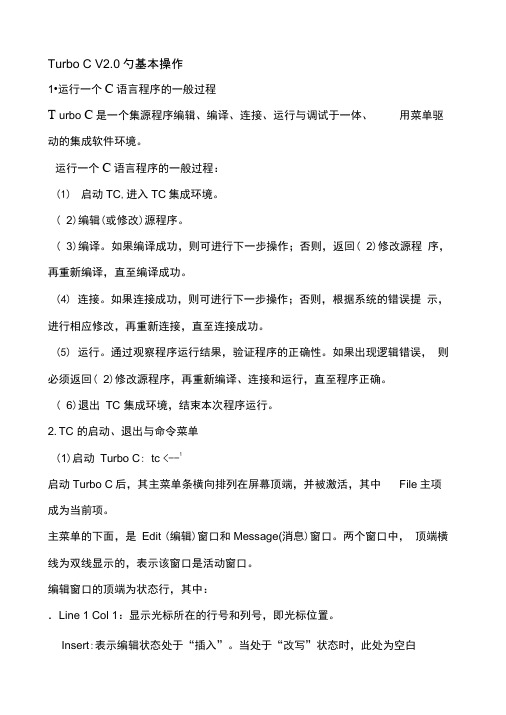
Turbo C V2.0勺基本操作1•运行一个C语言程序的一般过程T urbo C是一个集源程序编辑、编译、连接、运行与调试于一体、用菜单驱动的集成软件环境。
运行一个C语言程序的一般过程:(1)启动TC,进入TC集成环境。
( 2)编辑(或修改)源程序。
( 3)编译。
如果编译成功,则可进行下一步操作;否则,返回( 2)修改源程序,再重新编译,直至编译成功。
(4)连接。
如果连接成功,则可进行下一步操作;否则,根据系统的错误提示,进行相应修改,再重新连接,直至连接成功。
(5)运行。
通过观察程序运行结果,验证程序的正确性。
如果出现逻辑错误,则必须返回( 2)修改源程序,再重新编译、连接和运行,直至程序正确。
( 6)退出TC 集成环境,结束本次程序运行。
2. TC 的启动、退出与命令菜单(1)启动Turbo C: tc <--1启动Turbo C后,其主菜单条横向排列在屏幕顶端,并被激活,其中File主项成为当前项。
主菜单的下面,是Edit (编辑)窗口和Message(消息)窗口。
两个窗口中,顶端横线为双线显示的,表示该窗口是活动窗口。
编辑窗口的顶端为状态行,其中:.Line 1 Col 1:显示光标所在的行号和列号,即光标位置。
Insert:表示编辑状态处于“插入”。
当处于“改写”状态时,此处为空白.d: NONAME.C :显示当前正在编辑的文件名。
显示为“ NONAME.C ”时,表示用户尚未给文件命名。
屏幕底端是7个功能键的说明,以及Num Lock 键的状态(显示“ NUM ”时,表示处于“数字键”状态;空白,表示“控制键”状态)。
(2)命令菜单的使用1)按下功能键F10,激活主菜单。
如果主菜单已经被激活,则直接转下2)用左、右方向键移动光带,定位于需要的主项上,然后再按回车键,打开其子菜单(纵向排列)。
3)用上、下方向键移动光带,定位于需要的子项上,回车即可。
执行完选定的功能后,系统自动关闭菜单。
Turbo C程序上机操作步骤

• (1) 先在纸上写好 源程序代码。 先在纸上写好 源程序代码。 写好C源程序代码 • (2) 启动 启动Turbo C,一般为:C盘TC文件夹中执行 ,一般为: 盘 文件夹中执行 tc.exe。 。 菜单中, 命令, 在file菜单中,选择 菜单中 选择new命令,以建立一个新的源 命令 程序文件。 程序文件。 • (3) 输入C源程序代码,并进行编辑修改,检查无 输入C源程序代码 并进行编辑修改, 源程序代码, 误后存盘 存盘方法如下: 存盘。 误后存盘。存盘方法如下: • (4) 在file菜单中,用save命令或 菜单中, 命令或write to命令存盘。 命令存盘。 菜单中 命令或 命令存盘
看运行结果。 看运行结果。
命令。 • (8) 退出 退出Turbo C:用‘Alt+X’命令。 命令 :
常用热键
基本操作: 基本操作: F10-----进入主菜单 进入主菜单 进入 F3------打开 打开 Ctrl+F9------Run F2------存盘 存盘 Alt+F9------Compile Alt+F5------User Screen
– 若选 若选save命令。则不要输入文件名。 命令。 命令 则不要输入文件名。 – 若选write to命令。则按屏幕提示,输入 文件名。 文件名。
• (5) 编译源程序。选择‘Compile’菜单,并在其下 编译源程序。选择‘ 菜单, 菜单 拉菜单中,选择‘ 进行编译。 拉菜单中,选择‘Compile to obj’进行编译。 进行编译 – 然后再选择‘Link exe’进行连接操作,可得到 然后再选择‘ 进行连接操作, 进行连接操作 一个以‘ 为扩展名的可执行文件。 一个以‘EXE’为扩展名的可执行文件。(或按 为扩展名的可执行文件 或按 “F9”) • (6)运行程序。按‘F10’回到主菜单。再选择 运行程序。 回到主菜单。 运行程序 回到主菜单 菜单中的‘ 命令。 ‘Run’菜单中的‘run’命令。 菜单中的 命令 • (或直接按“Ctrl+F9”代替上述两步骤。) 或直接按“ 代替上述两步骤。) 代替上述两步骤 • (7)查看运行结果:“Alt+F5”去用户窗口查 查看运行结果: 去用户窗口查
Turbo C++ 3.0 集成开发环境_程序设计基础_[共2页]
![Turbo C++ 3.0 集成开发环境_程序设计基础_[共2页]](https://img.taocdn.com/s3/m/0ffa30d602020740bf1e9baa.png)
12 1.3程序开发过程设计和编写计算机程序离不开语言开发环境。
设计时不仅要保证计算机能正确执行,而且还需不断修正错误。
1.3.1程序的编写过程C 语言程序的开发按顺序可以分为以下4个步骤(见图1.16):输入与编辑C 源程序,对源程序进行编译,与C 库函数连接,运行可执行程序。
图1.16C 程序开发步骤输入与编辑源程序是用户把编写好的C 语言源程序输入到计算机中,并以文本文件的形式存放在磁盘上,形成格式为“文件名.c ”的文件。
对源程序进行编译是把C 语言源程序(文件名.c )翻译成用二进制指令表示的目标文件(文件名.obj ),编译过程由C 编译系统提供的编译程序完成。
编译过程同时也是编译程序对源程序进行错误排查的过程,如果出现语法错误,编译程序会将提示错误信息给用户。
与库函数连接是将目标文件(文件名.obj )与系统提供的库函数等连接,得到可执行程序(文件名.exe )。
运行可执行程序是指将可执行程序(文件名.exe )调入内存并使之运行,得到程序处理的结果。
1.3.2Turbo C++ 3.0集成开发环境C 语言的开发环境有很多,从学习C 语言时常用的Turbo C 2.0、Turbo C++3.0,到集成度较高的Visual C++6.0、Visual Studio 等,每个开发环境都有其自身的特点,读者可以根据实际情况进行适当的选择。
本书使用Turbo C++3.0,下面简单介绍一下其使用方法。
Turbo C++3.0是Borland 公司推出的C 语言程序设计与C++面向对象程序设计的集成开发工具。
首先需要安装Turbo C++3.0,然后在Windows 下找到安装目录,运行可执行文件Turbo C++.exe ,打开Turbo C++3.0集成开发环境。
图1.17所示为Turbo C++3.0的主界面。
为了让读者熟悉Turbo C++3.0编译环境,我们把一个简单的C 语言程序在Turbo C++3.0中演示一下。
Turbo C 2.0使用指南
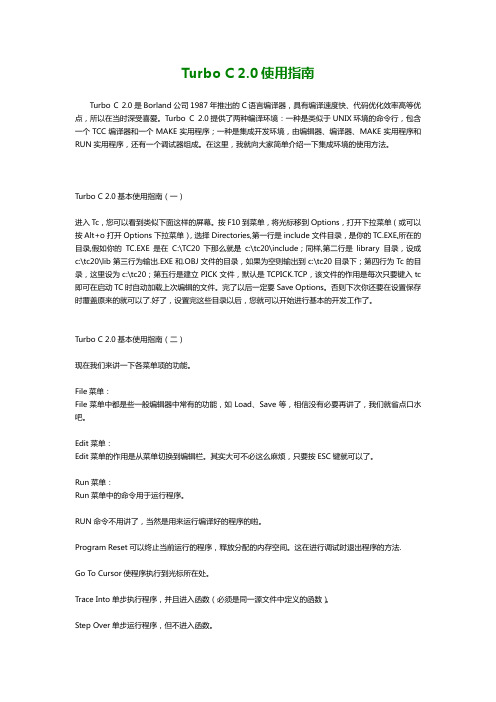
Turbo C 2.0使用指南Turbo C 2.0是Borland公司1987年推出的C语言编译器,具有编译速度快、代码优化效率高等优点,所以在当时深受喜爱。
Turbo C 2.0提供了两种编译环境:一种是类似于UNIX环境的命令行,包含一个TCC编译器和一个MAKE实用程序;一种是集成开发环境,由编辑器、编译器、MAKE实用程序和RUN实用程序,还有一个调试器组成。
在这里,我就向大家简单介绍一下集成环境的使用方法。
Turbo C 2.0基本使用指南(一)进入Tc,您可以看到类似下面这样的屏幕。
按F10到菜单,将光标移到Options,打开下拉菜单(或可以按Alt+o打开Options下拉菜单),选择Directories,第一行是include文件目录,是你的TC.EXE,所在的目录,假如你的TC.EXE是在C:\TC20下那么就是c:\tc20\include;同样,第二行是library目录,设成c:\tc20\lib第三行为输出.EXE和.OBJ文件的目录,如果为空则输出到c:\tc20目录下;第四行为Tc的目录,这里设为c:\tc20;第五行是建立PICK文件,默认是TCPICK.TCP,该文件的作用是每次只要键入tc 即可在启动TC时自动加载上次编辑的文件。
完了以后一定要Save Options。
否则下次你还要在设置保存时覆盖原来的就可以了.好了,设置完这些目录以后,您就可以开始进行基本的开发工作了。
Turbo C 2.0基本使用指南(二)现在我们来讲一下各菜单项的功能。
File菜单:File菜单中都是些一般编辑器中常有的功能,如Load、Save等,相信没有必要再讲了,我们就省点口水吧。
Edit菜单:Edit菜单的作用是从菜单切换到编辑栏。
其实大可不必这么麻烦,只要按ESC键就可以了。
Run菜单:Run菜单中的命令用于运行程序。
RUN命令不用讲了,当然是用来运行编译好的程序的啦。
《C语言程序设计》第一章 Turbo C 基本上机操作
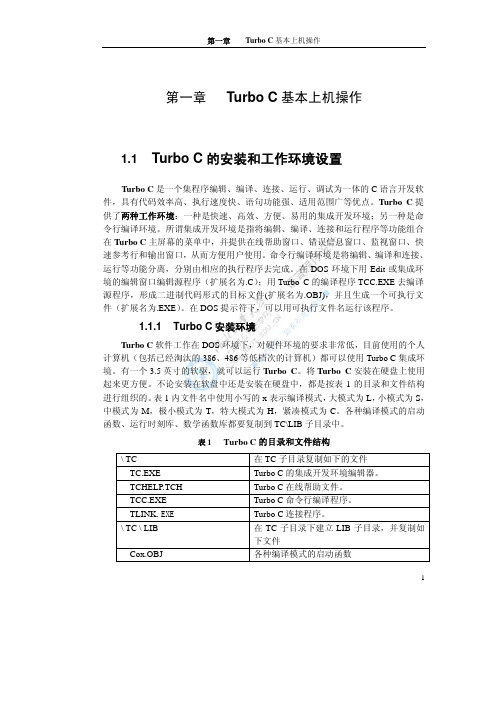
第一章Turbo C基本上机操作1.1 Turbo C的安装和工作环境设置Turbo C是一个集程序编辑、编译、连接、运行、调试为一体的C语言开发软件,具有代码效率高、执行速度快、语句功能强、适用范围广等优点。
Turbo C提供了两种工作环境:一种是快速、高效、方便、易用的集成开发环境;另一种是命令行编译环境。
所谓集成开发环境是指将编辑、编译、连接和运行程序等功能组合在Turbo C主屏幕的菜单中,并提供在线帮助窗口、错误信息窗口、监视窗口、快速参考行和输出窗口,从而方便用户使用。
命令行编译环境是将编辑、编译和连接、运行等功能分离,分别由相应的执行程序去完成。
在DOS环境下用Edit或集成环境的编辑窗口编辑源程序(扩展名为.C);用Turbo C的编译程序TCC.EXE去编译源程序,形成二进制代码形式的目标文件(扩展名为.OBJ),并且生成一个可执行文件(扩展名为.EXE)。
在DOS提示符下,可以用可执行文件名运行该程序。
1.1.1 Turbo C安装环境Turbo C软件工作在DOS环境下,对硬件环境的要求非常低,目前使用的个人计算机(包括已经淘汰的386、486等低档次的计算机)都可以使用Turbo C集成环境。
有一个3.5英寸的软驱,就可以运行Turbo C。
将Turbo C安装在硬盘上使用起来更方便。
不论安装在软盘中还是安装在硬盘中,都是按表1的目录和文件结构进行组织的。
表1内文件名中使用小写的x表示编译模式,大模式为L,小模式为S,中模式为M,极小模式为T,特大模式为H,紧凑模式为C。
各种编译模式的启动函数、运行时刻库、数学函数库都要复制到TC\LIB子目录中。
表1 Turbo C的目录和文件结构\ TC 在TC子目录复制如下的文件C的集成开发环境编辑器。
TC.EXE TurboC在线帮助文件。
TCHELP.TCH TurboTCC.EXE TurboC命令行编译程序。
TLINK.EXE Turbo C连接程序。
turboc
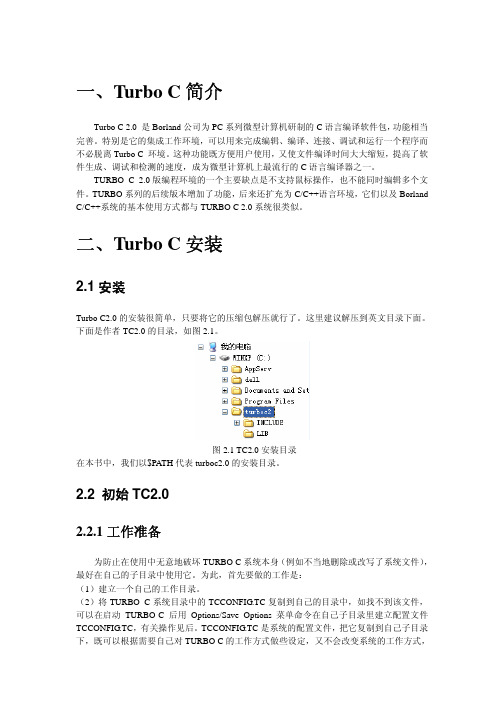
一、Turbo C简介Turbo C 2.0 是Borland公司为PC系列微型计算机研制的C语言编译软件包,功能相当完善。
特别是它的集成工作环境,可以用来完成编辑、编译、连接、调试和运行一个程序而不必脱离Turbo C 环境。
这种功能既方便用户使用,又使文件编译时间大大缩短,提高了软件生成、调试和检测的速度,成为微型计算机上最流行的C语言编译器之一。
TURBO C 2.0版编程环境的一个主要缺点是不支持鼠标操作,也不能同时编辑多个文件。
TURBO系列的后续版本增加了功能,后来还扩充为C/C++语言环境,它们以及Borland C/C++系统的基本使用方式都与TURBO C 2.0系统很类似。
二、Turbo C安装2.1安装Turbo C2.0的安装很简单,只要将它的压缩包解压就行了。
这里建议解压到英文目录下面。
下面是作者TC2.0的目录,如图2.1。
图2.1 TC2.0安装目录在本书中,我们以$PATH代表turboc2.0的安装目录。
2.2 初始TC2.02.2.1工作准备为防止在使用中无意地破坏TURBO C系统本身(例如不当地删除或改写了系统文件),最好在自己的子目录中使用它。
为此,首先要做的工作是:(1)建立一个自己的工作目录。
(2)将TURBO C系统目录中的TCCONFIG.TC复制到自己的目录中,如找不到该文件,可以在启动TURBO-C后用Options/Save Options菜单命令在自己子目录里建立配置文件TCCONFIG.TC,有关操作见后。
TCCONFIG.TC是系统的配置文件,把它复制到自己子目录下,既可以根据需要自己对TURBO C的工作方式做些设定,又不会改变系统的工作方式,不会影响别人使用。
2.2.2 TC2.0的启动和关闭双击$PATH目录下的TC.ext文件,等待数秒后,启动TC开发环境,如图2.2。
中间为Turboc的版本信息。
还可以看到有菜单栏、编辑区、信息区,系统还默认为我们创建了文件NONAME.C。
- 1、下载文档前请自行甄别文档内容的完整性,平台不提供额外的编辑、内容补充、找答案等附加服务。
- 2、"仅部分预览"的文档,不可在线预览部分如存在完整性等问题,可反馈申请退款(可完整预览的文档不适用该条件!)。
- 3、如文档侵犯您的权益,请联系客服反馈,我们会尽快为您处理(人工客服工作时间:9:00-18:30)。
Turbo C程序设计的基本步骤及如何编译、调试和运行源程序本节主要介绍Turbo C程序设计的基本步骤及如何编译、调试和运行源程序。
并给出Turbo C的常用编辑命令。
最后介绍Turbo C编译、连接和运行时的常见错误。
一、Turbo C程序设计基本步骤程序设计方法包括三个基本步骤:第一步:分析问题。
第二步:画出程序的基本轮廓。
第三步:实现该程序。
3a.编写程序3b.测试和调试程序3c.提供数据打印结果下面,我们来说明每一步的具体细节。
第一步:分析问题在这一步,你必须:a. 作为解决问题的一种方法,确定要产生的数据(输出)。
作为这一子步的一部分你应定义表示输出的变量。
b. 确定需产生输出的数据(称为输入),作为这一子步的一部分,你应定义表示输入的变量。
c. 研制一种算法,从有限步的输入中获取输出。
这种算法定义为结构化的顺序操作,以便在有限步解决问题。
就数字问题而言,这种算法包括获取输出的计Word文档资料算,但对非数字问题来说,这种算法包括许多文本和图象处理操作。
第二步:画出程序的基本轮廓在这一步,你要用一些句子(伪代码)来画出程序的基本轮廓。
每个句子对应一个简单的程序操作。
对一个简单的程序来说,通过列出程序顺序执行的动作,便可直接产生伪代码。
然而,对复杂一些的程序来说,则需要将大致过程有条理地进行组织。
对此,应使用自上而下的设计方法。
当使用自上而下的设计方法时,你要把程序分割成几段来完成。
列出每段要实现的任务,程序的轮廓也就有了,这称之为主模块。
当一项任务列在主模块时,仅用其名加以标识,并未指出该任务将如何完成。
这方面的容留给程序设计的下一阶段来讨论。
将程序分为几项任务只是对程序的初步设计。
整个程序设计归结为下图所示的流程图1. 011主模块1 I1 1 I 输入数据I1主模块I I计算购房所需的金额I1 I I计算装修所需的金额I1任务1I I计算总金额I1任务2I I输出计算结果I1任务3I I I1任务4I 1 ---------------- 1-------------------- 1I I I——1II——1II——1II1II——1I1 ---------------------- 1 I输入数据II购房额•• II装修额..I I总额..I I输出Word文档资料结果I图1.程序初步设计图2.第二级程序设计如果把主模块的每项任务扩展成一个模块,并根据子任务进行定义的话,那么,程序设计就更为详细了(见图2.)。
这些模块称为主模块的子模块。
程序中许多子模块之间的关系可象图2•中那样归结为一图。
这种图称为结构图。
要画出模块的轮廓,你可不考虑细节。
如果这样的话,你必须使用子模块,将各个模块求精,达到第三级设计。
继续这一过程,直至说明程序的全部细节。
这一级一级的设计过程称为逐步求精法。
在编写程序之前,对你的程序进行逐步求精对你来说,是很好的程序设计实践,会使你养成良好的设计习惯。
我们则才描述了程序设计中自上而下的设计方法。
实际上就是说,我们设计程序是从程序的"顶部"开始一直考虑到程序的"底部"。
第三步:实现该程序程序设计的最后一步是编写源码程序。
在这一步,把模块的伪代码翻译成Turbo C 语句。
对于源程序,你应包含注释方式的文件编制,以描述程序各个部分做何种工作。
此外,源程序还应包含调试程序段,以测试程序的运行情况,并允许查找编程错误。
一旦程序运行情况良好,可去掉调试程序段,然而,文件编制应做为源程序的固定部分保留下来,便于你或其他人维护和修改。
二、源程序的输入、编译和运行C语言是一种中级语言,用户用C语言编写的程序称为源程序,存放用C语言所写源程序文件名字最后的两个字符一般必须为".c"。
计算机硬件不能直接执行Word文档资料源程序,必须将源程序翻译成二进制目标程序。
翻译工作是由一个程序完成的,这个程序称为编译程序,翻译的过程称为编译,编译的结果称为目标程序,存放目标程序文件名字紧后的字符为".OBJ"或".0"。
程序翻译成目标程序后,便可进行连接。
"连接"的目的是使程序变成在计算机上可以执行的最终形式。
在这一阶段,从系统程序库来的程序要与目标程序连接,连接的结果称为执行程序,存放执行程序文件名字一般以".EXE结尾。
在Turbo C集成开发环境中建立一个新程序通常有以下几个步骤:(1).在编辑器中编写源文件。
(2).生成可执行文件。
在DOS提示符下键入TC,即可进入Turbo C 了。
进入主TC屏后,按F3键,即可在随之出现的框中输入文件名,文件名可以带".C"也可以不带(此时系统会自动加上)。
输入文件名后,按回车,即可将文件调入,如果文件不存在,就建立一个新文件(也可用下面例子中的方法输入文件名)。
系统随之进入编辑状态。
就可以输入或修改源程序了,源程序输入或修改完毕以后,按Ctrl+F9(同时按下Ctrl键和F9键),则立即进行编译、连接和执行,这三项工作是连续完成的。
下面我们试着建立一个Turbo C名为"HELLO.C"的源程序(因程序很小,这里就不画出该程序的轮廓图了):1. 操作步骤:Word文档资料(1) .将系统置于DOS提示符下:(2) .键入命令:tc hello.c使系统进入Turbo C集成开发环境,并建立一个名为HELLO.C的文件。
这时,系统进入Turbo C编辑环境。
(3) .通过键盘输入程序,例如:mai n(){printf("Hello, world'n";}则程序进入计算机存贮器。
2. 程序存盘为防止意外事故丢失程序,最好将输入的程序存贮到磁盘中。
在编辑窗口下,可直接按F2键或按F10键,再按F键进入File菜单项,再按S或W键将文件存盘。
存盘时屏幕最底行会显示:"saving edit file"3. 编译一个程序对源程序进行编译有两种方法:(1).直接按Alt+F9即可。
(2).按F10键返回主菜单, Word文档资料选择Compile项,屏幕显示Compile 下拉菜单,从下拉菜单中选择Compile to .OBJ 项,按回车键。
进入编译状态后,屏幕会出现一个编译窗口,几秒钟后,屏幕显示一闪烁信息:Success: press any key表示编译成功。
此时可按任意键,编译窗口消失,光标返回主菜单。
如果编译时产生警告Warning或出错Error信息,这些具体错误信息会显示在屏幕下部的信息窗中,必须纠正这些错误。
对源程序进行修改,重新进行编译。
4. 运行程序源程序经编译无误后,可以投入运行。
具体操作如下:(1).如果当前还在编辑状态,可按Alt+R,再选择RUN项即可。
⑵.按Ctrl+F9。
程序投入运行时,屏幕会出现一个连接窗口,显示Turbo C正在连接和程序所需的库函数。
连接完毕后,会出现屏幕突然一闪,后又回到TC主屏幕,发生了什么?让我们按Alt+F5看看,此时屏幕被清除,在顶部显示"Hello, world"字样。
再按任意键,即可又回到TC主屏幕。
5. 列磁盘文件目录Word文档资料现在请按Alt+X退出Turbo C,返回DOS提示符,键入dir hello.*,回车,则屏幕显示:Word文档资料HELLO C 42 1-09-93 10:18HELLO OBJ 221 1-09-93 10:22HELLO EXE 4486 1-09-93 10:25第一个文件HELLO.C是源文件文本,在DOS提示符下键入TYPE HELLO.C命令, 可在屏幕上显示该文件的容。
可看到该程序只有42个字节。
第二个文件HELLO.OBJ是Turbo C编择程序产生的二进制机器指令(目标码), 如果用DOS命令TYPE显示该文件,屏幕可能会出现混乱的信息。
第三个文件HELLO.EXE是Turbo C连接程序产生的实际可执行文件。
在DOS提示符下键入HELLO并按回车,屏幕将显示"Hello, world"。
Turbo C常用的编辑命令Turbo C编辑程序大约有50条命令,用以移动光标,按页查看正文,查找并替换字符串等。
如下表所示。
表1. Turbo C编辑程序命令I I类别丨功能丨默认键I字符左I Ctrl+S或Left基I字符右I Ctrl+D或Right本I字左I Ctrl+AWord文档资料光1字右I Ctrl+F标11上行I Ctrl+E 或Up移11下行I Ctrl+X 或Down 动11上滚丨Ctrl+W命11下滚丨Ctrl+Z令11上一页I Ctrl+R 或PgUpCtrl+C 或PgDn 下一页I快I行头I Ctrl+QS 或Home 速I行尾I Ctrl+QD 或End 光I窗口头I Ctrl+QE标I窗口底I Ctrl+QX移I文件头I Ctrl+QR动I文件尾I Ctrl+QC命I块头I Ctrl+QB令I块尾I Ctrl+QKI上次光标位置I Ctrl+QP插入模式丨Ctrl+V或Ins插入行I Ctrl+N与I 删除行I Ctrl+Y删I 删除至行尾I Ctrl+QY除|删除光标左边字符I Ctrl+H或Backspace命I删除光标处字符I Ctrl+G或Del令I删除光标右边字符丨Ctrl+TI标记块首I Ctrl+KBI标记块尾I Ctrl+KKI标记单个字I Ctrl+KT 块I复制块I Ctrl+KC 命I删除块I Ctrl+KY 令I块取消I Ctrl+KHI块移动I Ctrl+KVI 读块I Ctrl+KRI 写块I Ctrl+KWI异常结束操作I Ctrl+U或Ctrl+BreakI 制表I Ctrl+L 或Tab其I自动缩进I Ctrl+OII定界符配对I Ctrl+Q[或Ctrl+Q]它I查找I Ctrl+QFI查找并替换I Ctrl+QAI退出编辑I Ctrl+KQTurbo C程序的调试一个程序设计好了以后,通常会有一些错误,查找和修改程序中的错误是令人头I查找标记I Ctrl+QN痛的事。
Turbo C集成开发环境提供了一调试装置,使得这一个工作容易了许多,程序调试达到了编译和运行级。
一、TC消息窗口使用TC最好的理由之一是它允许用户修改语法错误(编译时)和评估编译器给出的警告。
TC将编译器和连接器发出的消息收集到一缓冲区中,然后在消息窗口中显示,这样在访问源代码的同时,还能一下看到这些消息。
现将上面的HELLO.C制造一点语法错误,将第一行包含语句的#去掉,再去掉第五行printf语句中的后引号。
